Дистанционная поддержка образовательного процесса
Лекция 32 Рабочие группы и домены
Лекция 32
Тема: Рабочие группы и домены
Мы уже неоднократно упоминали рабочие группы и домены. Давайте разберем, чем принципиально отличаются эти две модели сетевого взаимодействия в сетях Microsoft.
Рабочая группа — это логическая группировка компьютеров, объединенных общим именем для облегчения навигации в пределах сети. Принципиально важно, что каждый компьютер в рабочей группе равноправен (т. е. сеть получается одноранговой) и поддерживает собственную локальную базу данных учетных записей пользователей (Security Accounts Manager, SAM).
Отсюда вытекает основная проблема, которая не позволяет использовать рабочие группы в крупных корпоративных сетях. Действительно, если вспомнить, что вход в защищенную систему является обязательным, а непосредственный и сетевой входы принципиально различаются (непосредственный контролируется локальным компьютером, а сетевой — удаленным), то, например, пользователю, вошедшему на компьютер Comp1 под локальной учетной записью User1, будет отказано в доступе к принтеру, установленному на компьютере Comp2, поскольку в его локальной базе нет пользователя с именем Userl (рис.1). Таким образом, для обеспечения «прозрачного» взаимодействия в рабочей группе нужно создавать одинаковые учетные записи с одинаковыми паролями на всех компьютерах, где работают пользователи и расположены ресурсы.
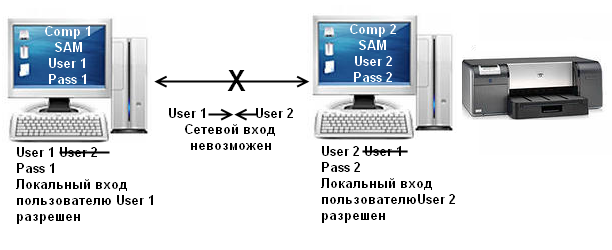
Рис.1
В ОС Windows ХР Professional для рабочих групп предусмотрен специальный режим: «Использовать простой общий доступ к файлам», позволяющий обойти указанную проблему (данный режим включен по умолчанию). В этом случае подключение к любому сетевому компьютеру осуществляется от имени его локальной гостевой учетной записи, которая включается с помощью Мастера настройки сети (по умолчанию она отключена) и для которой настраивается нужный уровень доступа.
Для ОС Windows ХР Home Edition этот способ сетевого взаимодействия является основным и отключить его нельзя (поэтому компьютеры с данной ОС невозможно сделать участниками домена).
Понятно, что управлять учетными записями и ресурсами в рабочей группе можно только при небольшом количестве компьютеров и пользователей. В крупных сетях следует применять домены.
Домен — это логическая группировка компьютеров, объединенных общей базой данных пользователей и компьютеров, политикой безопасности и управления.
Домены создаются на основе сетевых ОС Windows, а база данных, как мы уже говорили, поддерживается контроллерами домена. Важным в доменах является то, что все компьютеры здесь не сами осуществляют проверку пользователей при входе, а передоверяют эту процедуру контроллерам (рис. 2). Такая организация доступа позволяет легко осуществить однократную проверку пользователя при входе в сеть, а затем уже без проверки предоставлять ему доступ к ресурсам всех компьютеров домена.
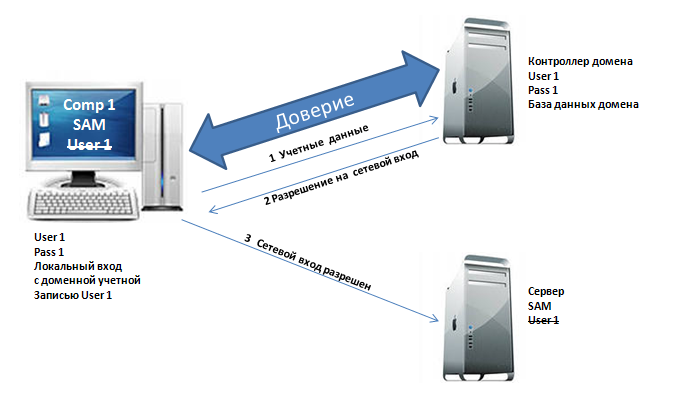
Основные угрозы при работе в сети
Угроз, поджидающих пользователей при подключении компьютера к сети, довольно много. Приведем только основные из них:
□ «взлом» компьютера обычно производится с целью захвата контроля над операционной системой и получения доступа к данным;
□ повреждение системы чаще всего организуется, чтобы нарушить работоспособность (вызвать отказ в обслуживании — «Denial of Service») каких-либо сервисов или компьютера (чаще сервера) целиком, а иногда — даже всей сетевой инфраструктуры организации;
□ кража данных из-за неправильно установленных прав доступа, при передаче данных или «взломе» системы позволяет получить доступ к защищаемой, часто — конфиденциальной информации со всеми вытекающими отсюда неприятными для владельца этих данных последствиями;
□ уничтожение данных имеет целью нарушить или даже парализовать работу систем, компьютеров, серверов или всей организации.
Атаки на компьютеры или серверы, вирусы, «черви», шпионские и «троянские» программы — все это злонамеренное ПО пишется для того, чтобы осуществить в той или иной степени перечисленные выше угрозы.
Основные меры безопасности при работе в сети довольно просты.
Их можно сформулировать в виде следующего набора правил:
□ отключайте компьютер, когда вы им не пользуетесь. Как любят говорить эксперты по компьютерной безопасности, «самым защищенным является выключенный компьютер, хранящийся в банковском сейфе»;
□ своевременно обновляйте операционную систему. В любой ОС периодически обнаруживаются так называемые «уязвимости», снижающие защищенность вашего компьютера. Наличие уязвимостей нужно внимательно отслеживать (в том числе читая «компьютерную» прессу или информацию в Интернете), чтобы вовремя предпринимать меры для их устранения.
Для ОС Windows корпорацией Microsoft создан специальный веб-узел Windows Update, обратившись к которому (например, с помощью программы WUPDMGR.EXE или команды Windows Update в меню Пуск), нетрудно просмотреть и скачать список обновлений, рекомендуемых для вашего компьютера;
используйте ограниченный набор хорошо проверенных приложений, не устанавливайте сами и не разрешайте другим устанавливать на ваш компьютер программы, взятые из не¬проверенных источников (особенно из Интернета). Если приложение больше не нужно, удалите его;
□ без необходимости не предоставляйте ресурсы своего компьютера в общий доступ. Если же это все-таки потребовалось, обязательно настройте минимально необходимый уровень доступа к ресурсу только для зарегистрированных учетных записей;
□ установите (или включите) на компьютере персональный межсетевой экран (брандмауэр). Если речь идет о корпоративных сетях, установите брандмауэры как на маршрутизаторах, соединяющих вашу локальную сеть с Интернетом, так и на всех компьютерах сети;
□ обязательно установите на компьютер специализированное антивирусное и «антишпионское» программное обеспечение. Настройте его на автоматическое получение обновлений как минимум один раз в неделю (лучше — ежедневно или даже несколько раз в день);
□ даже если вы единственный владелец компьютера, для обычной работы применяйте пользовательскую учетную запись: в этом случае повреждение системы, например, при заражении вирусом, будет неизмеримо меньше, чем если бы вы работали с правами администратора. Для всех учетных записей, особенно административных, установите и запомните сложные пароли.
Сложным считается пароль, содержащий случайную комбинацию букв, цифр и специальных символов, например jxglrg$N. Разумеется, пароль не должен совпадать с именем вашей учетной записи. В операционных системах Windows сложный пароль можно сгенерировать автоматически, используя команду NET USER с ключом /RANDOM, например:
NET USER Имя_Пользователя /RANDOM
Пароль в виде случайной последовательности символов нелегко запомнить, поэтому часто используют следующую технику — пароль набирается в английской раскладке русскими буквами. Например, слово «Пароль» тогда будет выглядеть как «Gfhjkm». Однако этот способ следует применять с осторожностью — взломщики давно имеют целые словари подобным образом преобразованных слов, так что желательно вставлять в такие пароли специальные символы и цифры.
Пароли для доступа в различные системы должны быть разными. Недопустимо использовать один и тот же пароль для администрирования вашего компьютера и для входа, например, на игровой веб-сайт;
□ при работе с электронной почтой никогда сразу не открывайте вложения, особенно полученные от неизвестных отправителей. Сохраните вложение на диск, проверьте его антивирусной программой и только затем от-кройте. Если есть такая возможность, включите в вашей почтовой программе защиту от потенциально опасного содержимого и отключите поддержку HTML;
□ при работе с веб-сайтами соблюдайте меры разумной предосторожности: старайтесь избегать регистрации, не передавайте никому персональные сведения о себе и внимательно работайте с Интернет-магазинами и другими службами, где применяются онлайновые способы оплаты с помощью кредитных карт или систем типа WebMoney, Яндекс-Деньги и т. д.
При проведении оплаты убедитесь, что соединение защищено шифрованием с помощью технологии Secure Sockets Layer (SSL) — в этом случае адресная строка обязательно должна начинаться с «https://»;
□ перечисленные выше меры лишь повышают общую защищенность системы и данных, но не дают никакой гарантии от их повреждения или даже полной потери. Поэтому обязательно следует создавать резервные копии системы и данных на съемном жестком диске или на DVD-RW — это позволит вам легко восстановить их в случае утери. При этом одну копию имеет смысл хранить вне дома, например, в сейфе;
□ исключительно важную роль играет обучение всех пользователей основам безопасной работы в сетях — как в домашних, так и в корпоративных, — ведь нарушение правил одним пользователем ставит под угрозу всю систему защиты.
Итак, для работы в сети нужны сетевые операционные системы, которые принято делить на клиентские и серверные. Клиентские ОС отличаются небольшим набором служб, но включают в себя спектр сетевых приложений. Серверные системы бывают различных типов и предназначены для обслуживания тех или иных запросов сетевых клиентов.
Для организации работы в сетях Microsoft применяются две модели: рабочие группы, используемые при небольшом числе компьютеров, и домены, позволяющие легко объединять большое число пользователей, рабочих станций и серверов.
Все сетевые ОС и хранящиеся на компьютерах данные должны быть надежно защищены, причем желательно, чтобы применяемая система безопасности была многоуровневой.
Среда, 01.05.2024, 22:34
Приветствую Вас Гость
Приветствую Вас Гость
Вход на сайт |
|---|
Поиск |
|---|
Календарь |
|---|
Архив записей |
|---|
Друзья сайта |
|---|
Статистика |
|---|
Онлайн всего: 1 Гостей: 1 Пользователей: 0 |